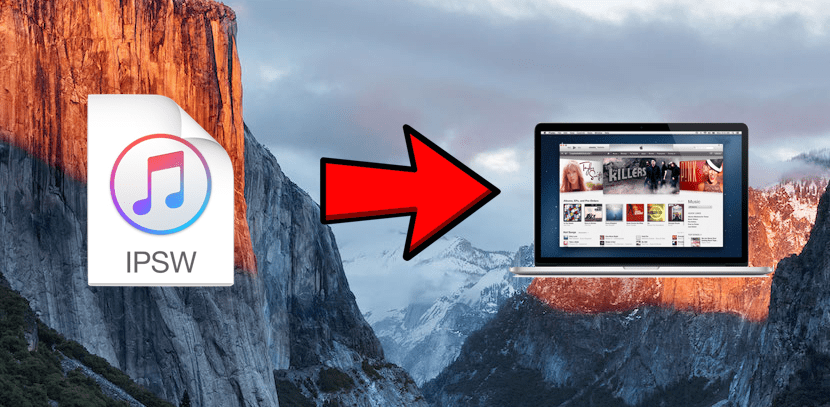
Από την πρώτη έκδοση του iPhone OS, τα αρχεία ή υλικολογισμικό μιας συσκευής iOS έχει την επέκταση .ipsw (Λογισμικό iPhone). Ένας τρόπος για να εξηγήσετε τι είναι ένα αρχείο .ipsw θα ήταν να πείτε ότι είναι οι εικόνες δίσκου ενός λειτουργικού συστήματος για μια συσκευή iOS. Σε ορισμένα προγράμματα Mac, η εικόνα δίσκου είναι .dmg, σε πολλά άλλα προγράμματα αυτές οι εικόνες φτάνουν σε μορφή .iso και, παρόλο που δεν πρόκειται να εγγραφούν σε δίσκο, αυτοί οι τύποι εικόνων για iPhone, iPod Touch ή iPad είναι τα αρχεία .ipsw.
Ως υλικολογισμικό ή λειτουργικό σύστημα που είναι, Τα αρχεία .ipws θα είναι απαραίτητα για την ενημέρωση ή την επαναφορά ενός iPhone, iPod Touch ή iPad από το iTunes, ώστε να μπορούμε να τα ανοίξουμε μόνο με το εγγενές πρόγραμμα αναπαραγωγής Apple, τόσο σε υπολογιστές Mac όσο και σε Windows (δεν διατίθεται για Linux). Με αυτό που εξηγείται, υπάρχουν ακόμη πολλά να εξηγήσουμε και στο υπόλοιπο αυτής της ανάρτησης θα προσπαθήσουμε να λύσουμε όλες τις αμφιβολίες σας σχετικά με τα λογισμικά των συσκευών iOS.
Πού να αποθηκεύσετε τα λογισμικά iTunes
Όπως είναι διαφορετικά λειτουργικά συστήματα, όταν το iTunes κατεβάζει υλικολογισμικό για iPhone, iPod Touch ή iPad, το κάνει διαφορετικές διαδρομές ανάλογα με το αν το έχουμε κατεβάσει σε Mac ή Windows. Οι διαδρομές θα είναι οι εξής:
Σε Mac
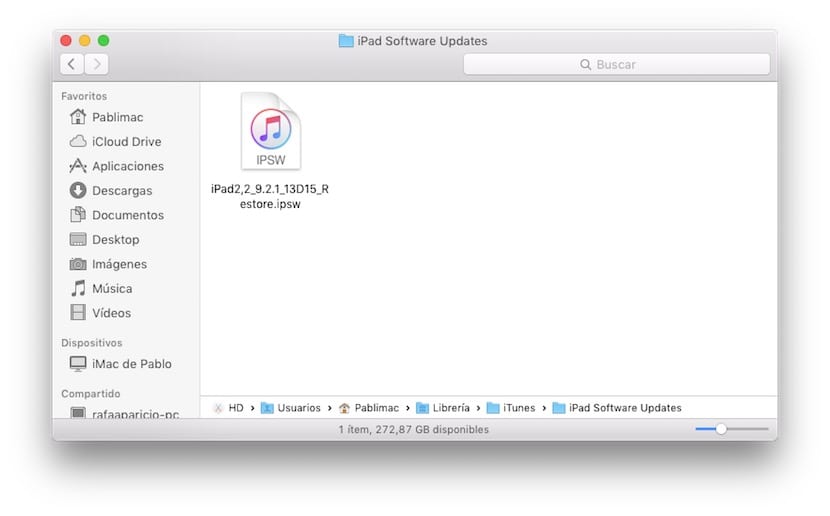
~ / Ενημερώσεις λογισμικού βιβλιοθήκης / iTunes / iPhone
Για να αποκτήσετε πρόσβαση σε αυτόν το φάκελο, πρέπει να ανοίξετε το Finder, Κάνε κλικ στο Μεταβείτε στο μενού και πατήστε το πλήκτρο ALT, το οποίο θα κάνει το Βιβλιοθήκη.

Στα παράθυρα
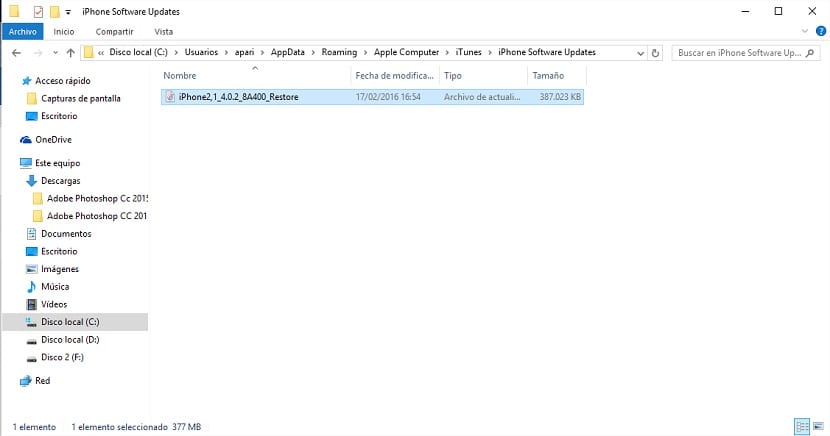
C: / χρήστες / [Όνομα χρήστη] / AppData / Roaming / Apple Computer / iTunes / iPhone Ενημερώσεις λογισμικού
Στα Windows οι φάκελοι θα κρυφτούν, οπότε θα πρέπει να ενεργοποιήσουμε το "Εμφάνιση κρυφών φακέλων" ή απλά αντιγράψτε και επικολλήστε τη διαδρομή στη γραμμή διευθύνσεων του Πρόγραμμα περιήγησης αρχείων.
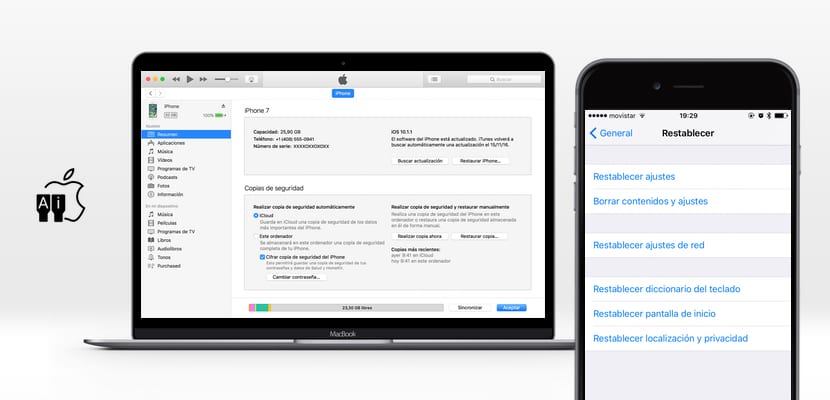
Πώς να ανοίξετε ένα IPSW στο iTunes
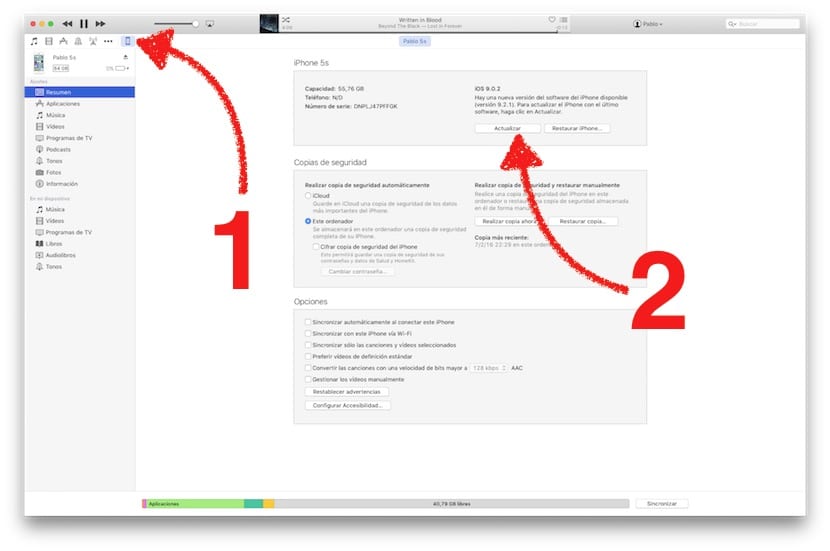
Ακόμα κι αν τα αρχεία .ipsw προορίζονται μόνο για iTunes, δεν θα ανοίξει αυτόματα αν κάνουμε διπλό κλικ πάνω τους. Για να τα ανοίξουμε θα πρέπει να κάνουμε τα εξής:
Σε Mac
- Ανοίγουμε το iTunes
- Επιλέγουμε τη συσκευή μας από πάνω αριστερά.
- Και εδώ έρχεται το σημαντικό πράγμα: πατάμε το πλήκτρο ALT και κάντε κλικ στην επιλογή Επαναφορά ή ενημέρωση.
- Ψάχνουμε για το αρχείο .ipsw και αποδεχόμαστε.
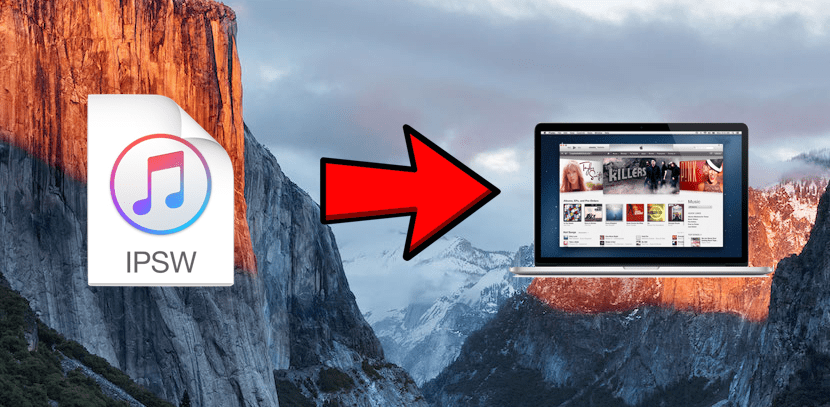
Στα παράθυρα
Στα Windows η διαδικασία έχει σχεδόν εντοπιστεί, με τη μόνη διαφορά με την οποία θα πρέπει να αντικαταστήσουμε το κλειδί ALT αλλαγή (κεφαλαίο γράμμα). Για οτιδήποτε άλλο, η διαδικασία είναι ακριβώς αυτή του Mac.
Πώς να μάθετε εάν η Apple εξακολουθεί να υπογράφει μια έκδοση iOS

Αν και είναι αλήθεια ότι σε Actualidad iPhone Συνήθως ειδοποιούμε όταν σταματήσουν να υπογράφουν μια έκδοση του iOS, είναι επίσης αλήθεια ότι μπορεί να θέλουμε να μάθουμε την κατάσταση μιας έκδοσης για την οποία δημοσιεύσαμε ένα άρθρο πριν από πολύ καιρό. Ο καλύτερος τρόπος για να μάθετε εάν η Apple υπογράφει μια έκδοση του iOS είναι ο εξής
- Ας πάμε στον ιστότοπο ipsw.me
- Επιλέγουμε το υλικολογισμικό για τη συσκευή μας
- Εμφανίζουμε το μενού υλικολογισμικού και, στην ίδια ενότητα, θα δούμε με πράσινο χρώμα εάν αυτή η έκδοση του iOS εξακολουθεί να είναι υπογεγραμμένη. Δεν θα μπορούσε να είναι ευκολότερο.
Στον ίδιο ιστότοπο μπορούμε επίσης να αποκτήσουμε πρόσβαση στην ενότητα "Υπογεγραμμένα υλικολογισμικά" ή απευθείας κάνοντας κλικ στο αυτή η σύνδεση. Μόλις φτάσουμε σε αυτήν την ιστοσελίδα, πρέπει μόνο να επιλέξουμε τη συσκευή μας και να ελέγξουμε εάν η Apple συνεχίζει να υπογράφει την έκδοση που μας ενδιαφέρει.
Πού να κατεβάσετε οποιαδήποτε έκδοση του iOS για iPhone ή iPad
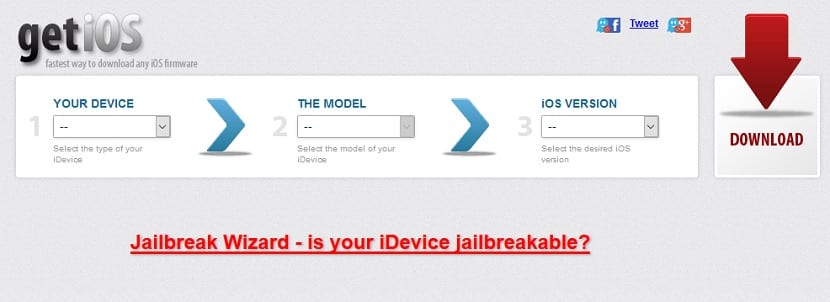
Ένας πολύ καλός και ενημερωμένος ιστότοπος έκλεισε πρόσφατα από όπου θα μπορούσαμε να κατεβάσουμε οποιοδήποτε υλικολογισμικό ή λειτουργικό σύστημα της Apple, καθώς και να μάθουμε αν ένα υλικολογισμικό ήταν ακόμη υπογεγραμμένο. Σε κάθε περίπτωση, εκτός από τον προηγούμενο ιστότοπο, έχουμε πάντα την κλασική και εύκολη στη μνήμη επιλογή getios. Είναι εύκολο να το θυμάστε γιατί είναι "λήψη iOS" στα Αγγλικά (Λήψη iOS) .com. Σε getios.com θα έχουμε διαθέσιμα όλα τα λογισμικά που ίσως χρειαζόμαστε. Στην πραγματικότητα, υπάρχουν μερικά διαθέσιμα που δεν είναι πλέον υπογεγραμμένα, οπότε είναι 100% σίγουρο ότι θα μπορέσουμε να κατεβάσουμε οποιοδήποτε υλικολογισμικό για iPhone, iPad, iPod Touch και Apple TV που συνεχίζει να υπογράφεται.
Πού να κατεβάσετε την τελευταία έκδοση του iTunes
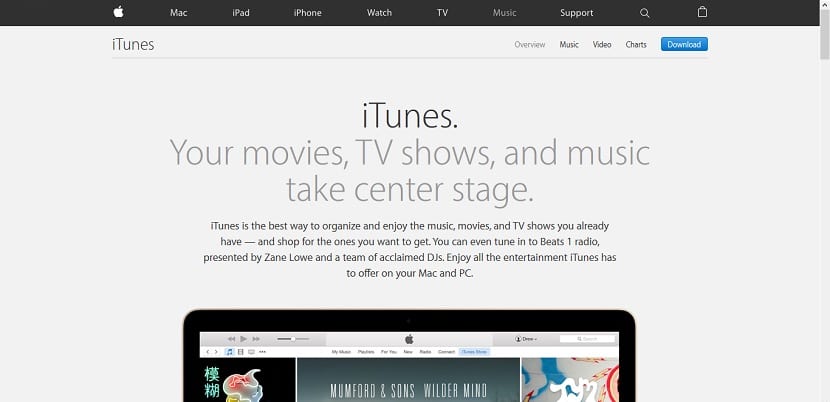
Σε Mac, το iTunes εγκαθίσταται από προεπιλογή. Σε κάθε περίπτωση, μπορούμε πάντα να το καταργήσουμε κατά λάθος ή για κάποιο λόγο, για τον οποίο θα πρέπει να το επανεγκαταστήσουμε. Για αυτό, θα είναι αρκετό να πάμε στο Επίσημος ιστότοπος iTunes και ας το κατεβάσουμε. Ο ίδιος ιστότοπος ισχύει και για Mac και Windows και θα μας προσφέρει τη λήψη μιας ή άλλης έκδοσης ανάλογα με το σύστημα από το οποίο επισκέπτουμε τον Ιστό.
Αν θέλουμε να κατεβάσετε μια διαφορετική έκδοση, απλώς πρέπει να πραγματοποιήσουμε κύλιση προς τα κάτω και να επιλέξετε "Λήψη iTunes για Windows" για Windows ή "Λήψη iTunes για Mac" για να κατεβάσετε την έκδοση για το OS X.
Θυμηθείτε ότι είναι πολύ σημαντικό ενημερώστε το iTunes για να εγκαταστήσετε τις πιο πρόσφατες εκδόσεις του iOS στο iPhone ή το iPad μας, επομένως, θα εξηγήσουμε πώς γίνεται παρακάτω.

Πώς να ενημερώσετε το iTunes

Εάν θέλουμε να χρησιμοποιήσουμε μια νέα λειτουργία ή βεβαιωθείτε ότι χρησιμοποιούμε το την πιο πρόσφατη έκδοση του iTunes, θα πρέπει να ελέγξουμε εάν χρησιμοποιούμε την τελευταία έκδοση. Δείτε πώς μπορείτε να ενημερώσετε το iTunes τόσο σε Windows όσο και σε Mac:
- Για να ενημερώσετε το iTunes σε Mac, απλώς ανοίξτε το Mac App Store και εισαγάγετε την ενότητα Ενημερώσεις. Από την άλλη πλευρά, εάν έχουμε ενεργοποιήσει τις αυτόματες ενημερώσεις, θα λάβουμε μια ειδοποίηση ότι υπάρχει διαθέσιμη ενημέρωση. Εάν αποδεχτούμε την ειδοποίηση, θα την κατεβάσει και θα την εγκαταστήσει αυτόματα.
- Αν θέλουμε να ενημερώσουμε το iTunes στα Windows, λέει επίσης ότι ενημερώνεται αυτόματα, αλλά επειδή δεν το χρησιμοποιώ πολύ, δεν είμαι απόλυτα σίγουρος. Αυτό που ξέρω είναι ότι αν ανοίξουμε το iTunes και υπάρχει μια πιο ενημερωμένη έκδοση, θα λάβουμε μια ειδοποίηση που θα μας μεταφέρει στον Ιστό για να κατεβάσουμε τη νέα έκδοση του προγράμματος αναπαραγωγής πολυμέσων της Apple.
Νομίζω ότι αυτό είναι όλο. Ελπίζω να σας βοήθησα και ότι δεν έχετε πλέον αμφιβολίες σχετικά με τα αρχεία .ipsw. Εάν όχι, υπάρχει κάτι που θα σας ενδιαφέρει για το υλικολογισμικό για iOS;
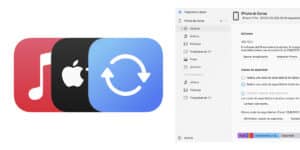
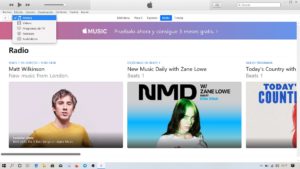
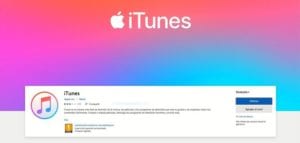

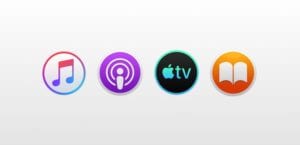


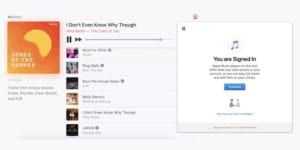
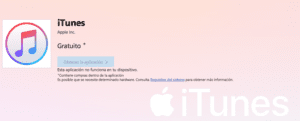

Πρώτα απ 'όλα, συγχαρητήρια στον Ιστό,
Αυτό που κατάλαβα εδώ είναι ότι εάν έχω έναν συνάδελφο με την εταιρεία 312 αποθηκευμένη στον υπολογιστή του, μπορώ να αντικαταστήσω το 313 μου και να τα εγκαταστήσω όλα.
Σας ευχαριστώ πολύ.
σας ευχαριστώ πολύ!
Αυτό χρησιμεύει ΜΟΝΟ για να αποφευχθεί η εκ νέου λήψη του αρχείου από το Διαδίκτυο, αλλά για άμεση λήψη από τον υπολογιστή μας (εάν το iTunes το είχε κατεβάσει προηγουμένως).
Ευχαριστώ πολύ, η ερώτηση λύθηκε !!
Χαιρετισμούς Κάνω αυτό το βήμα, βάζω τη διαδρομή στην εξερευνητική μηχανή και προσθέτω τον χρήστη μου και δεν την ανακαλεί. Παρακαλώ βοηθήστε με θα το εκτιμήσω στην ψυχή μου. Έχω premium home windows 7
Ας δούμε, το iTunes μου έχει κατεβάσει την ενημέρωση 4.2.1, στο ipod μου οι πληροφορίες εμφανίζονται σαν να τις έχω ... αλλά μετά ακολουθώ τη διαδρομή που μου δώσατε και δεν υπάρχει τίποτα ...
μπορείς να με βοηθήσεις?
Έχω ήδη δοκιμάσει τα πάντα, και δεν μπορώ να βρω το υλικολογισμικό του iphone 3g μου. Θέλω να το φρενάρω, αλλά χωρίς αυτά τα αρχεία δεν μπορώ, χρειάζομαι βοήθεια!
Έχετε ήδη ενεργοποιήσει την επιλογή εμφάνισης κρυφών φακέλων στα παράθυρα; Νομίζω ότι αυτό μπορεί να είναι το πρόβλημα… .. είναι στις επιλογές οργάνωσης, φακέλου και αναζήτησης, προβολή και πρέπει να τοποθετήσετε την επιλογή εμφάνισης αρχείων κρυφών φακέλων και μονάδων δίσκου
garacias Θα μπορούσα ήδη να εντοπίσω το αρχείο
Ευχαριστώ για τις πληροφορίες, ήταν πολύ χρήσιμο ...
Ευχαριστώ πολύ, η ερώτηση λύθηκε
Είχα ένα όνειρο να δημιουργήσω τον οργανισμό μου, αλλά δεν κέρδισα αρκετά χρήματα για να το κάνω αυτό. Δόξα τω Θεώ, ο συνάδελφός μου συνέστησε να πάρει τα επιχειρηματικά δάνεια. Από εκεί έλαβα το βραχυπρόθεσμο δάνειο και πραγματοποίησα το παλιό μου όνειρο.
Για να βρουν νέα σχετικά με αυτήν την καλή δημοσίευση, οι μαθητές αγοράζουν προ γραπτό δοκίμιο και προσαρμοσμένο δοκίμιο στις υπηρεσίες γραφής. Ωστόσο, ορισμένες υπηρεσίες γραπτού χαρτιού προσφέρουν το δοκίμιο για αυτό το καλό μήνυμα.
Συντάξατε μια ανώτερη γνώση για να βοηθήσετε τους άπειρους μαθητές με τα καθήκοντα συγγραφής ερευνητικών εγγράφων, υποθέτω. Ακόμη και η υπηρεσία γραφής δεν θα είχε την ικανότητα να κάνει ένα τόσο διάσημο δοκίμιο κολλεγίων.
Σας ευχαριστώ πολύ, η αλήθεια ήταν ότι το έχω ήδη αναζητήσει και δεν το βρήκα ποτέ
Δεν έχω το φάκελο ενημερώσεις λογισμικού iPhone στα Windows XP.
Καλώς ευχαριστώ- !! Με βοήθησε πολύ !! Ναι το βρήκα και με σώσατε 2 ώρες κατεβάζοντάς το ξανά
Γεια σας, σας ευχαριστώ πολύ, οι πληροφορίες σας είναι πολύτιμοι λίθοι.
Σε όσους δεν εμφανίστηκαν το φάκελο, ίσως το έχουν κρυφό.
Κάντε δεξί κλικ στην αρχή (το λογότυπο των παραθύρων στην κάτω αριστερή γωνία)
πηγαίνετε στο windows explorer / documents / organiz / view και ενεργοποιήστε την επιλογή εμφάνισης κρυφών αρχείων και φακέλων.
αφορά
C: \ Users \ COMPUTERNAME \ AppData \ Roaming \ Apple Computer \ iTunes \ iPod Ενημερώσεις λογισμικού
αυτή είναι η διαδρομή όπου τα ipws για windows7 είναι κρυμμένα και αποθηκευμένα, αλλά στη μηχανή αναζήτησης γράψτε τα εξής: Ενημερώσεις λογισμικού και θα σας μεταφέρει στο φάκελο λήψης ipws
Ευχαριστώ ... Ήξερες πώς να το εξηγήσεις. Χρειάστηκε 1 μήνα για να το μάθεις
Καλημέρα, δεν έχω αυτόν τον φάκελο, όπως έκανα, καθώς το iTunes δεν θέλει να ενημερώσει πια στο ios 4 και δεν έχει κάνει λήψη από τον υπολογιστή μου
Γεια σας ευχαριστώ πολύ
ευχαριστώ πολύ
πολύ καλά!!!!
Εάν δεν μπορείτε να το βρείτε εκεί, μπορείτε να το δώσετε C: Έγγραφα και ρυθμίσειςΌλοι οι χρήστες Πρόγραμμα δεδομένωνAppleInstaller Cache. Τουλάχιστον το βρήκα εκεί
Σας ευχαριστούμε !!!
μου υπηρέτησε χάρη
ευχαριστώ lok olo Χρειάστηκα επειγόντως να ενημερώσω το ipod μου σε άλλα iTunes γιατί το iTunes μου δεν αξίζει hehehe ευχαριστώ πολύ
muy bien!
ΧΡΟΝΙΑ GRACIAAAAAS με σώσατε 3 ώρες λήψης
ΕΧΩ ΕΝΑ ΠΡΟΒΛΗΜΑ. ΕΧΩ ΠΑΡΑΘΥΡΑ 8. ΚΑΙ ΓΙΑ ΠΕΡΙΣΣΟΤΕΡΑ ΠΟΥ ΖΗΤΩ, ΔΕΝ ΜΠΟΡΩ ΝΑ ΒΡΩ. ΜΠΟΡΕΙΤΕ ΝΑ ΚΑΝΕΤΕ ΜΠΟΡΕΙΤΕ ΠΑΡΑΚΑΛΩ ???
χα χα το έκανα !!!… για όσους έχουν windows 8 το μονοπάτι είναι: Γ: UsersUserAppDataRoamingApple ComputeriTunesiPhone Ενημερώσεις λογισμικού
ευχαριστώ, υπηρετώ τον εαυτό μου
Δεν μπορώ να βρω αυτό το μονοπάτι σε mac ...
C: \ Users \ NAME COMPUTER \ AppData \ Local \ Apple \ Apple Software Update
(βάλτε check in δείτε αρχεία και φακέλους olcutes)
Ευχαριστώ κύριοι, πολύ καλή συμβολή ...
Ευχαριστώ το βρήκα αμέσως 😉
Ευχαριστίες https://www.youtube.com/watch?v=VIjbYWMa4Zo
ευχαριστώ, μεγάλη βοήθεια
C: \ Users \ jorgebg \ AppData \ Roaming \ Apple Computer \ iTunes \ iPhone Ενημερώσεις λογισμικού
Πού είναι αποθηκευμένα τα αρχεία ipsw στο αντίγραφο του μηχανήματος χρόνου; ... Προσπαθώ να το βρω και δεν ξέρω καν πώς να φτιάξω το φάκελο της βιβλιοθήκης στο μηχάνημα χρόνου.
Σας ευχαριστώ. Ένα χαιρετισμό